சந்தையில் மிகவும் மலிவு விலையில் சில அச்சுப்பொறிகளை வழங்குவதால், சகோதரர் சாதனங்கள் அவற்றின் பொறுப்புக்காக அறியப்படுகின்றன. ஆனால் மற்ற அச்சுப்பொறிகளைப் போலவே, அவற்றைப் பயன்படுத்துவது சில நேரங்களில் வெளித்தோற்றத்தில் விவரிக்க முடியாத சிக்கல்களை ஏற்படுத்தலாம்.

உங்கள் அச்சுப்பொறி தொடர்ந்து ஆஃப்லைனில் செல்வது போன்ற ஒரு பிரச்சனை. நீங்கள் எல்லாவற்றையும் சரியாக அமைத்தாலும், இந்த சிக்கல் பல காரணங்களுக்காக ஏற்படலாம். அதிர்ஷ்டவசமாக, அவற்றைத் தீர்க்க உங்களுக்கு உதவும் தீர்வுகள் உள்ளன.
ஆஃப்லைன் நிலைக்கான காரணங்கள்
எதையாவது அச்சிட முயற்சிக்கும்போது, உங்கள் அச்சுப்பொறி ஆஃப்லைன் பயன்முறையில் இருந்தால் அது எரிச்சலூட்டும். நீங்கள் ஒரு முக்கியமான சந்திப்பு திட்டமிடப்பட்டிருந்தால், உங்கள் பேசும் புள்ளிகளை அச்சிட முடியாவிட்டால் இது குறிப்பாக உண்மை.
ஆஃப்லைன் அச்சுப்பொறியானது எதையும் அச்சிடுவதைத் தடுக்கும். இது ஏன் நடந்தது மற்றும் அதை எவ்வாறு தீர்ப்பது என்பதை நீங்கள் கண்டுபிடிக்கும் வரை அல்ல. பிரிண்டர்கள் ஆஃப்லைனில் செல்வதற்கான சில பொதுவான காரணங்களை கீழே உள்ள பிரிவுகளில் காணலாம். கூடுதலாக, உங்கள் அச்சுப்பொறியை மீண்டும் ஆன்லைனில் பெற உதவும் தீர்வுகளை நீங்கள் காண்பீர்கள்.
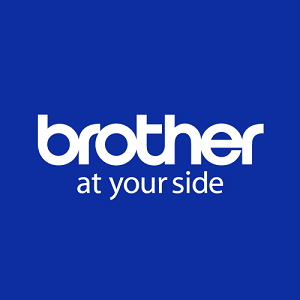
1. டைனமிக் ஐபி முகவரி
பிணைய அச்சுப்பொறியைப் பயன்படுத்தும் போது மிகவும் பொதுவான சிக்கல்களில் ஒன்று ஐபி முகவரியின் நிலையான மாற்றம் ஆகும். உங்கள் அச்சுப்பொறி இயல்புநிலை போர்ட் அமைப்புகளைப் பயன்படுத்தும் போது இது நிகழும். இது நிலையான ஒன்றை விட டைனமிக் ஐபி முகவரிகளுடன் வேலை செய்யும்.
இந்த சிக்கலை தீர்க்க, கீழே உள்ள படிகளைப் பின்பற்றவும்:
- உங்கள் திரையின் கீழ் இடது மூலையில் உள்ள விண்டோஸ் லோகோவைக் கிளிக் செய்யவும்.
- உங்கள் விசைப்பலகையில் "கண்ட்ரோல் பேனல்" என்று தட்டச்சு செய்யத் தொடங்குங்கள், கண்ட்ரோல் பேனல் ஐகான் தோன்றும். அதை கிளிக் செய்யவும்.
- "சாதனங்கள் மற்றும் அச்சுப்பொறிகள்" என்பதற்குச் செல்லவும்.
- இங்கே நீங்கள் உங்கள் அச்சுப்பொறியின் ஐகானைப் பார்க்க வேண்டும். அதை வலது கிளிக் செய்யவும்.
- மெனுவிலிருந்து "அச்சுப்பொறி பண்புகள்" என்பதைத் தேர்ந்தெடுக்கவும். மெனுவின் கீழே காணப்படும் வழக்கமான "பண்புகள்" விருப்பத்தை நீங்கள் கிளிக் செய்யவில்லை என்பதை உறுதிப்படுத்தவும்.
- "போர்ட்கள்" தாவலைக் கிளிக் செய்யவும்.
- சரிபார்க்கப்பட்ட துறைமுகங்களில் ஒன்றை இங்கே நீங்கள் பார்க்க வேண்டும். உங்கள் அச்சுப்பொறி தற்போது இதைப் பயன்படுத்துகிறது. இது பொதுவாக "நிலையான TCP/IP போர்ட்" ஆகும்.
- அந்த துறைமுகத்தைத் தேர்ந்தெடுக்கவும். நிச்சயமாக, நீங்கள் அதைத் தேர்வுசெய்யவில்லை என்பதை உறுதிப்படுத்திக் கொள்ளுங்கள்.
- இப்போது "போர்ட்டை உள்ளமைக்கவும்..." பொத்தானைக் கிளிக் செய்யவும்.
- "போர்ட் பெயர்" மற்றும் "அச்சுப்பொறி பெயர் அல்லது ஐபி முகவரி" ஆகிய புலங்களில், இந்த நெட்வொர்க்கில் உங்கள் கணினி பயன்படுத்தும் ஐபி முகவரியை உள்ளிட வேண்டும்.
- இந்த அமைப்புகளைச் சேமிப்பதற்கு முன், "SNMP நிலை இயக்கப்பட்டது" விருப்பம் சரிபார்க்கப்படவில்லை என்பதை உறுதிப்படுத்தவும். இது சகோதரர் பிரிண்டர்களில் சில சிக்கல்களை ஏற்படுத்துவதாக அறியப்படுகிறது, எனவே இதைப் பயன்படுத்தாமல் இருப்பது நல்லது.
- அனைத்தும் முடிந்தவுடன், இப்போது உங்கள் மாற்றங்களை உறுதிப்படுத்த "சரி" பொத்தானைக் கிளிக் செய்யலாம்.
உங்கள் ஐபி முகவரி என்ன என்பதை எப்படிச் சரிபார்ப்பது என்று உங்களுக்குத் தெரியாவிட்டால், நீங்கள் அதை இவ்வாறு செய்யலாம்:
- விண்டோஸ் பொத்தானை அழுத்தி "நெட்வொர்க்" என தட்டச்சு செய்யவும்.
- முடிவு பட்டியலில் இருந்து "உங்கள் நெட்வொர்க் பண்புகளைக் காண்க" என்பதைத் தேர்ந்தெடுக்கவும்.
- உங்கள் தற்போதைய நெட்வொர்க் பண்புகள் தோன்றும்.
- "IPv4 முகவரி" என்ற நுழைவு உங்கள் ஐபி முகவரியைக் காட்டுகிறது, நீங்கள் பிரிண்டருக்கும் பயன்படுத்தலாம்.
டைனமிக் ஐபி முகவரி சிக்கலாக இருந்தால், இது நிச்சயமாக ஒரு தீர்வை வழங்க வேண்டும், உங்கள் சகோதரர் பிரிண்டரை மீண்டும் பயன்படுத்த அனுமதிக்கிறது.
2. விண்டோஸில் ஆஃப்லைனில் அச்சிடவும்
உங்கள் அச்சுப்பொறி ஆன்லைனில் இல்லாததற்கு மற்றொரு காரணம் Microsoft Windows 10 இல் உள்ள “அச்சுப்பொறியை ஆஃப்லைனைப் பயன்படுத்து” அம்சமாகும். இந்த அம்சம் உங்கள் அச்சுப்பொறி தற்போது கிடைக்கிறதா இல்லையா என்பதைப் பொருட்படுத்தாமல், உங்கள் ஆவணங்களை அச்சிடுவதற்குத் தயார் செய்ய அனுமதிக்கிறது. இது ஒரு பயனுள்ள விஷயமாகத் தோன்றினாலும், இது உண்மையில் பல சிக்கல்களை ஏற்படுத்துகிறது.
அதிர்ஷ்டவசமாக, இந்த சிக்கல்களை வரிசைப்படுத்துவது மிகவும் எளிது.
- முந்தைய பிரிவில் விவரிக்கப்பட்டுள்ளபடி "சாதனங்கள் மற்றும் அச்சுப்பொறிகள்" மெனுவைத் திறக்கவும்.
- உங்கள் அச்சுப்பொறியின் ஐகானை வலது கிளிக் செய்யவும்.
- "அச்சிடுவதைப் பார்க்கவும்" என்பதைக் கிளிக் செய்யவும்.
- மேல் மெனுவிலிருந்து "அச்சுப்பொறி" தாவலைத் தேர்ந்தெடுக்கவும்.
- "அச்சுப்பொறியை ஆஃப்லைனில் பயன்படுத்து" விருப்பத்தைத் தேர்வுநீக்கவும்.
இது உங்கள் அச்சுப்பொறியை மீண்டும் ஆன்லைனில் கொண்டு வர வேண்டும்.

3. வைரஸ் தடுப்பு மற்றும் ஃபயர்வால்கள்
நீங்கள் தங்கள் கணினியின் பாதுகாப்பை தீவிரமாக எடுத்துக் கொள்ளும் நபராக இருக்கலாம். துரதிர்ஷ்டவசமாக, கணினி மற்றும் அச்சுப்பொறிக்கு இடையேயான சில தகவல்தொடர்புகள் அச்சுறுத்தலாகத் தோன்றலாம். உங்கள் கணினியின் பாதுகாப்பை ஆபத்தில் ஆழ்த்துவதற்குப் பதிலாக இந்தத் தொடர்பைத் தடுக்க உங்கள் வைரஸ் தடுப்பு அல்லது ஃபயர்வால் முடிவு செய்யும் போது.
உங்கள் வைரஸ் தடுப்பு அல்லது ஃபயர்வால் மென்பொருள் குற்றம் இல்லை என்பதை உறுதிப்படுத்த, அவற்றை அணைக்கவும். நீங்கள் அவ்வாறு செய்தால், பின்னணியில் அவை தொடர்ந்து இயங்கவில்லை என்பதை இருமுறை சரிபார்ப்பது அவசியம்.
இதற்குப் பிறகும் உங்கள் அச்சுப்பொறி ஆஃப்லைனில் தோன்றினால், அது நிச்சயமாக வேறு ஒன்றுதான்.
4. டிரைவர் சிக்கல்கள்
மற்றொரு பொதுவான நிகழ்வு தவறான அச்சுப்பொறி இயக்கிகள் ஆகும். உங்கள் இயக்க முறைமை புதிய புதுப்பிப்பைப் பெறும்போது இந்தச் சிக்கல் பொதுவாக தோன்றும். சில நேரங்களில், அப்டேட் அந்த குறிப்பிட்ட இயக்கியை சரியாக கையாளாது. நிச்சயமாக, இந்தப் புதுப்பிப்புகளைப் பொருட்படுத்தாமல், உங்கள் அச்சுப்பொறியைப் பயன்படுத்துவதைத் தடுக்கும் தவறான குறியீட்டை இயக்கி வைத்திருக்கலாம்.
உங்கள் அச்சுப்பொறிக்கான புதிய இயக்கியை நிறுவ, சகோதரர் ஆதரவு பக்கத்திற்குச் சென்று உங்கள் அச்சுப்பொறிக்கான இயக்கிகளைப் பதிவிறக்கவும். இயக்கி நிறுவலைத் தொடர்வதற்கு முன், நீங்கள் தற்போது பயன்படுத்தும் இயக்கிகளை நிறுவல் நீக்கிவிட்டீர்கள் என்பதை உறுதிப்படுத்தவும். அவ்வாறு செய்ய, கீழே உள்ள படிகளைப் பின்பற்றவும்:
- விண்டோஸ் பொத்தானைக் கிளிக் செய்து, "சாதன மேலாளர்" என தட்டச்சு செய்து, Enter ஐ அழுத்தவும்.
- இந்த பிரிவை விரிவாக்க "இமேஜிங் சாதனங்கள்" என்பதை இருமுறை கிளிக் செய்யவும்.
- உங்கள் அச்சுப்பொறியின் பெயரை வலது கிளிக் செய்யவும்.
- "சாதனத்தை நிறுவல் நீக்கு" என்பதைக் கிளிக் செய்யவும்.
- கேட்கப்படும் போது, தற்போதைய இயக்கிகளையும் நீக்குவதை உறுதிசெய்யவும்.
அது முடிந்ததும், புதிய இயக்கிகளை எவ்வாறு நிறுவுவது என்பது குறித்த சகோதரர் ஆதரவு இணையதளத்தில் உள்ள வழிமுறைகளைப் பின்பற்றவும்.
உங்கள் அச்சுப்பொறியை ஆன்லைனில் வைத்திருத்தல்
இந்த தீர்வுகளில் ஒன்று ஆஃப்லைன் பிரதர் பிரிண்டரில் உள்ள உங்கள் சிக்கலை தீர்க்கும் என நம்புகிறோம். அவர்களில் யாரும் உதவவில்லை என்றால், சரியான ஆலோசனையைப் பெற வாடிக்கையாளர் ஆதரவைத் தொடர்புகொள்வது நல்லது. நிச்சயமாக, சிக்கல் எதுவாக இருந்தாலும், இறுதியில் உங்கள் அச்சுப்பொறியை மீண்டும் ஆன்லைனில் பெற முடியும்.
உங்கள் அச்சுப்பொறியை ஆன்லைனில் பெறுவதில் வெற்றி பெற்றீர்களா? எந்த விருப்பங்கள் உங்களுக்கு வேலை செய்தன? கீழே உள்ள கருத்துகள் பிரிவில் உங்கள் எண்ணங்களைப் பகிரவும்.